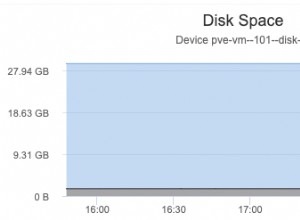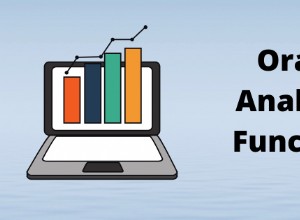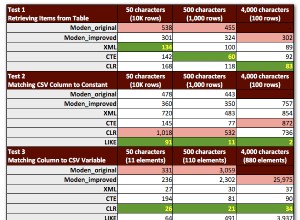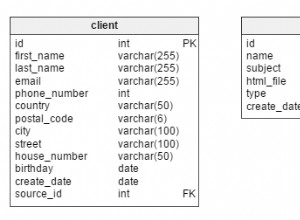VM kotak virtual tidak akan dimulai jika Teknologi Virtualisasi (VT-x) tidak diaktifkan di BIOS.
Ini akan memunculkan kesalahan di bawah ini saat memulai VM
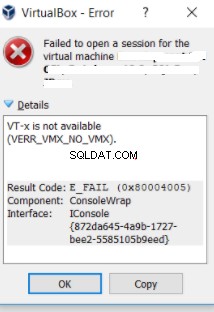
Alasan Kesalahan
Sistem host harus mendukung virtualisasi perangkat keras. Sistem host Anda harus memiliki CPU 64-bit yang mendukung Teknologi Virtualisasi Intel™ (Intel VT, pertama kali dirilis pada 2005) atau Teknologi Virtualisasi AMD (AMD-V™) (pertama dirilis pada 2006) fitur virtualisasi perangkat keras.
Sebagian besar CPU baru dari Intel dan AMD berisi ekstensi virtualisasi yang diperlukan. Ekstensi virtualisasi ini biasanya tidak diaktifkan secara default di mesin baru. Anda perlu masuk ke BIOS di sistem Anda dan mengaktifkan ekstensi virtualisasi sebelum mencoba menjalankan mesin virtual apa pun.
Solusi
Silakan ikuti langkah-langkah di bawah ini untuk mengaktifkan
- HIDUPKAN Sistem.
- Masuk ke pengaturan BIOS dengan menekan tombol 'F2' atau 'Del' atau 'Enter' (Kunci dapat bervariasi tergantung pada Model Sistem Anda, ikuti petunjuk di layar selama Power ON).
- Cari opsi yang diberi label oleh 'Teknologi Virtualisasi' atau 'Teknologi Virtualisasi Intel®' di bawah 'Konfigurasi CPU', 'Konfigurasi Sistem', tab 'Lanjutan' atau 'Keamanan' dan periksa apakah opsi tersebut diaktifkan atau dinonaktifkan.
- Jika opsi dinonaktifkan, aktifkan yang sama.
- Simpan pengaturan BIOS dan Boot ke Windows dengan menekan tombol 'F10' (Kunci dapat bervariasi tergantung pada Model Sistem Anda).
Tangkapan Layar dan Langkah Lenova Thinkpad Window 10
- nyalakan sistem dan tekan enter saat layar thinkpad muncul
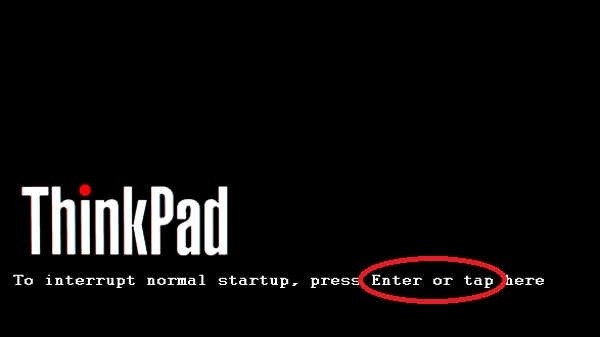
2) Tekan F11 untuk masuk ke BIOS
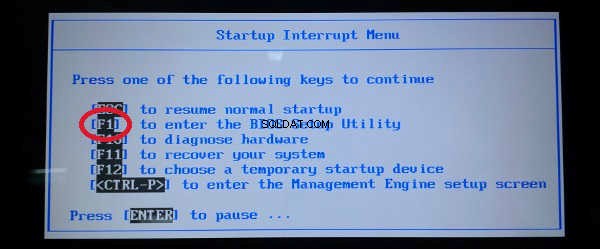
3) Navigasikan ke tab Keamanan menggunakan tombol panah, lalu tekan Enter pada Virtualisasi.
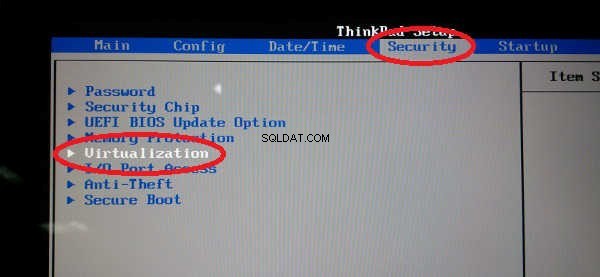
4) Pilih “Intel(R) Virtualization Technology” Tekan Enter, pilih Enable dan tekan Enter
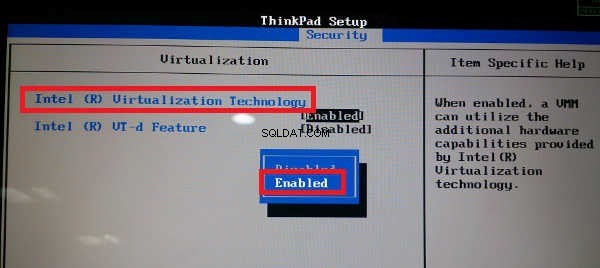
5) Tekan F10.
6)Tekan Enter pada YES untuk menyimpan pengaturan dan boot ke Windows.
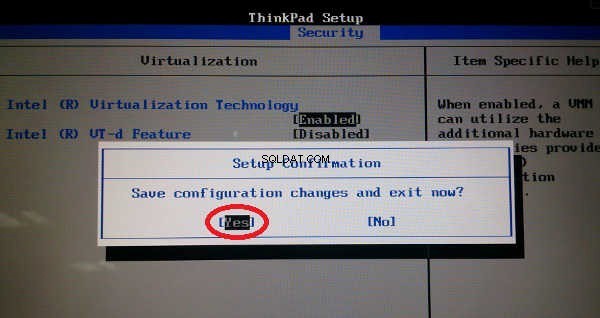
7) Ini akan memulai sistem Anda dengan Virtualisasi diaktifkan dan Kotak Virtual akan berhasil membuat VM